Come cancellare la formattazione di tutte le celle in Excel 2011
La formattazione delle celle può essere un problema quando è necessario che i dati vengano visualizzati in un determinato modo nel foglio di lavoro di Microsoft Excel. Esistono molti modi per modificare la formattazione di una cella, ma se hai ricevuto un foglio di calcolo da un'altra persona, trovare ciascuna delle opzioni che hanno modificato può essere frustrante. Fortunatamente Microsoft Excel 2011 per Mac ha una funzione che può rimuovere tutta la formattazione dalle celle selezionate.
Il nostro tutorial di seguito ti mostrerà come selezionare rapidamente ogni cella nel tuo foglio di lavoro, quindi rimuovere tutta la formattazione che è stata applicata a quelle celle. Quindi puoi iniziare da zero e formattare i dati della cella in base alle necessità per il tuo progetto corrente.
Rimuovi tutta la formattazione delle celle da un foglio di calcolo in Excel 2011
I passaggi di questo articolo sono stati eseguiti utilizzando l'applicazione Excel 2011 per il sistema operativo Mac. Il metodo per eseguire questa azione nelle versioni Windows di Excel è leggermente diverso. Se si utilizza Microsoft Excel 2013, è possibile cancellare la formattazione delle celle seguendo i passaggi descritti in questo articolo.
- Apri il tuo foglio di lavoro in Excel 2011 per Mac.
- Fai clic sulla cella nell'angolo in alto a sinistra del foglio di lavoro, sopra l'intestazione della riga 1 e a sinistra dell'intestazione della colonna A. Questo selezionerà ogni cella nel foglio di lavoro. La cella in questione è identificata nell'immagine seguente. Se devi solo selezionare alcune celle, tuttavia, puoi fare clic e trascinare il mouse per selezionare singole celle, oppure puoi fare clic su un numero a sinistra di una riga o una lettera nella parte superiore di una colonna, per selezionarlo intera gamma di celle.
- Fai clic sulla scheda Home nella parte superiore della finestra.
- Fai clic sul pulsante Cancella nella sezione Modifica della barra di navigazione, quindi fai clic sull'opzione Formati .

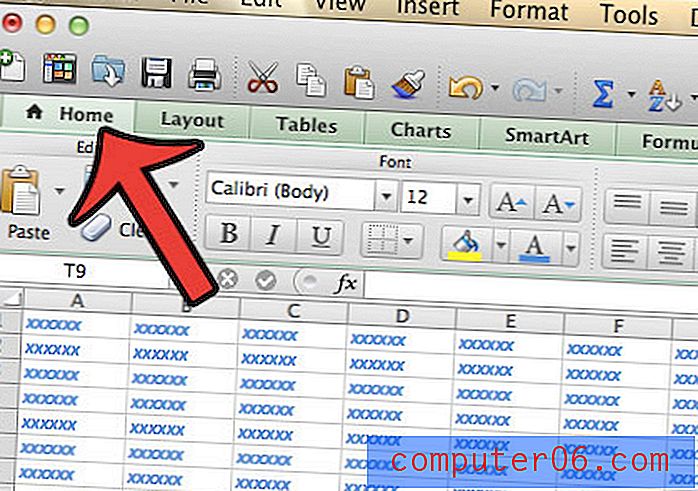
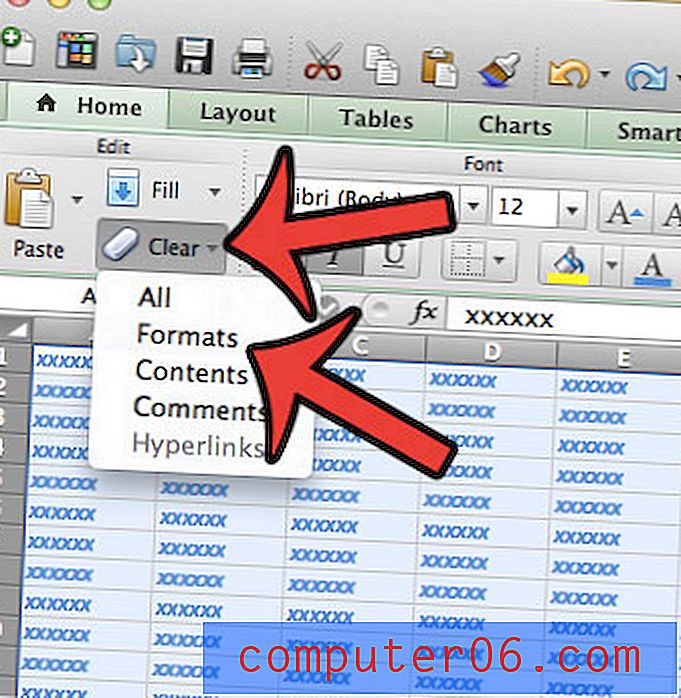
Tutta la formattazione che è stata applicata alle celle nel foglio di lavoro verrà ora rimossa. Ciò renderà molto più semplice formattare le celle nel foglio di lavoro come richiesto per il progetto.
Hai difficoltà a stampare i fogli di lavoro che hai creato o stai modificando in Microsoft Excel 2011 per Mac? Puoi imparare a stampare il tuo foglio di lavoro su una pagina se scopri di avere colonne extra che causano la stampa del tuo foglio di calcolo su più pagine di quelle che desideri.



